El widget del reproductor de música se mostrará en la pantalla bloqueada de su iPhone (o iPad) cuando reproduzca música (Apple Music, Pandora, Spotify, YouTube, etc.). Normalmente, este widget desaparecerá automáticamente cuando deje de reproducir música. Sin embargo, algunos usuarios informan que su widget se atasca y no desaparece incluso si no se reproduce música.
Algunos usuarios han informado además que el reproductor de música primero desaparece pero luego comienza a aparecer en la pantalla de bloqueo. Tenga en cuenta que esta función no se puede eliminar ni desactivar. Pero se supone que este widget desaparecerá después de que dejes de escuchar música. Esto puede ser molesto porque este widget ocupará la mayor parte de su pantalla, dificultando ver sus notificaciones, por ejemplo.
Este artículo explica qué hacer si experimenta un widget de reproductor de música atascado. Siga los pasos a continuación:
Eliminación de la aplicación Music Widget
Ver también: Aplicación de música atascada en la pantalla de inicio, corregir
1-Asegúrate de que realmente dejaste de reproducir música. Mientras reproduzca música, verá este widget de reproductor de música. Sí, esta es la solución más obvia, pero asegúrese.
2-Reinicia tu dispositivo
3-Fuerza el cierre de todas las aplicaciones abiertas. Vea este artículo.
4-Deshabilite las notificaciones para la aplicación Música yendo a Configuración> Notificaciones> Música y desactive “Permitir notificaciones”
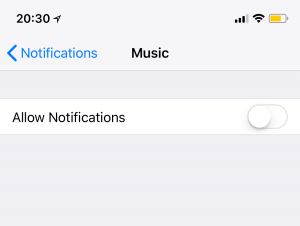
5-Desactivar la vista Hoy. Simplemente vaya a Configuración> Touch ID y código de acceso o Face ID y código de acceso> se le pedirá que ingrese su código de acceso, simplemente ingrese su código de acceso y apague la Vista Hoy.
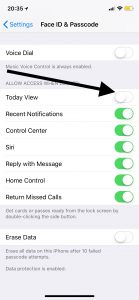
6-Active el Modo avión yendo a Configuración y Modo avión. Espere unos segundos y vuelva a encenderlo.
7-Fuerza el reinicio de tu dispositivo siguiendo las instrucciones aquí.
8-Esto podría ser un problema relacionado con bluetooth, especialmente si está usando bluetooth para conectar su dispositivo (CarPlay, etc.). Vaya a Configuración> Bluetooth y toque el icono i (por ejemplo, su automóvil, etc.) ahora toque Olvidar este dispositivo y luego intente volver a conectarse.
9-Actualiza tu dispositivo a la última versión de iOS. Puede hacer esto de manera fácil e inalámbrica yendo a Configuración> General> Actualización de software
10-Elimina la aplicación Música de la vista Hoy. Vaya a la pantalla de inicio y luego deslícese hacia la derecha, luego desplácese hacia abajo y toque Editar y toque el botón rojo (-) para eliminar la aplicación Música.
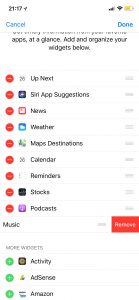
11-Abra la aplicación Música y comience a reproducir algo. Luego, pausa la música y cierra la aplicación.
Si aún tiene problemas de significado después de completar todos los pasos anteriores y, aún así, el widget de música sigue apareciendo, simplemente comuníquese con el soporte de Apple.

